Connexion site internet impossible
Résolu
Roscanv
Messages postés
28
Statut
Membre
-
bazfile Messages postés 60877 Date d'inscription Statut Modérateur, Contributeur sécurité Dernière intervention -
bazfile Messages postés 60877 Date d'inscription Statut Modérateur, Contributeur sécurité Dernière intervention -
Bonjour,
Depuis plusieurs jours je ne peux avoir accès aux sites Internet alors que je reçois bien me Email. Ne pouvant aller sur les sites Internet je demande un diagnostic. Réponse : Il semble que vous n'êtes pas connecté à Internet. Vérifier votre connexion et réessayez puis je vois un code Ox800704 cf.
Internet est pourtant actif sur mon ordinateur de Bureau ASUS avec Windows 10. Je vais dans paramètres > Réseau et Internet > Etat > Statut du réseau : "Vous êtes connecté à Interneté". Je retourne sur divers sites internet et je reçois des messages du type : "L' adresse DNS est introuvable" ou "Le site est inaccessible" ou encore "Service temporairement indisponible". Avec mon petit ordinateur portable je peux accéder à ces divers sites sans problème. C'est d'ailleurs avec mon portable que je peux adresser de message. Je ne sais plus quoi faire pour que je puisse avoir accès à Internet avec mon ordinateur de bureau ASUS. Merci d'avance de bien vouloir me dire ce que je dois faire.
Cordialement,
Roscanv
Depuis plusieurs jours je ne peux avoir accès aux sites Internet alors que je reçois bien me Email. Ne pouvant aller sur les sites Internet je demande un diagnostic. Réponse : Il semble que vous n'êtes pas connecté à Internet. Vérifier votre connexion et réessayez puis je vois un code Ox800704 cf.
Internet est pourtant actif sur mon ordinateur de Bureau ASUS avec Windows 10. Je vais dans paramètres > Réseau et Internet > Etat > Statut du réseau : "Vous êtes connecté à Interneté". Je retourne sur divers sites internet et je reçois des messages du type : "L' adresse DNS est introuvable" ou "Le site est inaccessible" ou encore "Service temporairement indisponible". Avec mon petit ordinateur portable je peux accéder à ces divers sites sans problème. C'est d'ailleurs avec mon portable que je peux adresser de message. Je ne sais plus quoi faire pour que je puisse avoir accès à Internet avec mon ordinateur de bureau ASUS. Merci d'avance de bien vouloir me dire ce que je dois faire.
Cordialement,
Roscanv
A voir également:
- Www.google.com n'autorise pas la connexion.
- Gmail connexion - Guide
- Site inaccessible n'autorise pas la connexion - Guide
- Voe.sx n'autorise pas la connexion ✓ - Forum Réseaux sociaux
- Www.youtube.com n'autorise pas la connexion - Forum YouTube
- Connexion bloquée - Forum Navigateur
7 réponses
Tu es beaucoup plus rapide que moi.
Pour Windows 10, j'ai été très étonné car après avoir téléchargé windows10upgrade9252.exe et ouvert le fichier tout s'est passé très vite. Quelques secondes (2 ou 3 maximum) pour recevoir le message : "Merci d'avoir effectué la mise à jour vers la version la plus récence de Windows 10".
J'espère ne pas avoir fait d'erreur.
En fait, chaque début de semaine je vais dans les paramètres > Mise à jour et sécurité > Windows Update pour la mise à jour. J'étais très étonné quand tu m'as écrit que j'avais plus d'un an de retard. Mais il est vrai que je ne suis pas très fort, loin s'en faut, et que je peux commettre bien des erreurs.
Je vais suivre tes dernières instructions pour désinstaller FRST ce soir, dès mon retour de l'hôpital. Je préfère attendre au cas où tu aurais de nouvelles et dernières consignes à me donner.
Si je ne reçois aucune nouvelle information de ta part, alors je désinstallerai FRST.
Je tiens une nouvelle fois à te remercier pour ton aide.
Je n'ai qu'un regret : ne pas avoir osé envoyer mon message plus tôt, j'aurais gagné beaucoup de temps.
Qu'il est agréable de pouvoir recourir à des personnes compétentes et serviables comme toi.
Bien cordialement,
Roscanv
Pour Windows 10, j'ai été très étonné car après avoir téléchargé windows10upgrade9252.exe et ouvert le fichier tout s'est passé très vite. Quelques secondes (2 ou 3 maximum) pour recevoir le message : "Merci d'avoir effectué la mise à jour vers la version la plus récence de Windows 10".
J'espère ne pas avoir fait d'erreur.
En fait, chaque début de semaine je vais dans les paramètres > Mise à jour et sécurité > Windows Update pour la mise à jour. J'étais très étonné quand tu m'as écrit que j'avais plus d'un an de retard. Mais il est vrai que je ne suis pas très fort, loin s'en faut, et que je peux commettre bien des erreurs.
Je vais suivre tes dernières instructions pour désinstaller FRST ce soir, dès mon retour de l'hôpital. Je préfère attendre au cas où tu aurais de nouvelles et dernières consignes à me donner.
Si je ne reçois aucune nouvelle information de ta part, alors je désinstallerai FRST.
Je tiens une nouvelle fois à te remercier pour ton aide.
Je n'ai qu'un regret : ne pas avoir osé envoyer mon message plus tôt, j'aurais gagné beaucoup de temps.
Qu'il est agréable de pouvoir recourir à des personnes compétentes et serviables comme toi.
Bien cordialement,
Roscanv

Bonjour.
Pour avoir un aperçu de ton pc :
Télécharge FRST une fois téléchargé enregistre-le sur le bureau puis clique avec le bouton droit de ta souris sur FRST et choisi Exécuter en tant qu'administrateur tu auras ceci :

Clique sur Analyser


À la fin de l'analyse tu auras deux fichiers texte sur le bureau FRST et Addition
Ensuite envoie les rapports FRST et ADDITION sur CJOINT voir CE TUTORIEL puis donne les deux liens générés par Cjoint dans ta réponse.
Pour avoir un aperçu de ton pc :
Télécharge FRST une fois téléchargé enregistre-le sur le bureau puis clique avec le bouton droit de ta souris sur FRST et choisi Exécuter en tant qu'administrateur tu auras ceci :

Clique sur Analyser

Attention, attendre que les messages disant que l'analyse est terminée s'affichent

À la fin de l'analyse tu auras deux fichiers texte sur le bureau FRST et Addition

Ensuite envoie les rapports FRST et ADDITION sur CJOINT voir CE TUTORIEL puis donne les deux liens générés par Cjoint dans ta réponse.
Bonjour Bazfile,
C'est vraiment sympathique de ta part de vouloir m'aider.
Je suis prêt à suivre tes conseils à la lettre mais encore faut-il que je puisses télécharger.
Sur mon ordinateur de bureau ASUS, je clique sur Télécharger FRST (Fabar Recovery Scan Tool)64-CCM.
Comme je le craignais, je suis dans l'impossibilité d'avoir accès à ce site (comme à n'importe quel autre).
J'obtiens le message suivant :
"Désolé, impossible d'accéder à cette page. Vérifiez s'il y a une faute de frappe dans www.commentcamarche.net. Si l'orthographe est correcte, essayez des Diagnostics du réseau Windows.
Je recommence le diagnostic et j'obtiens toujours la même réponse :
La résolution de problèmes s'est terminée sans détecter de problème.
Je ne peux envoyer aucun commentaires comme cela m'est proposé puisque je n'ai accès à aucun site.
Je retourne dans Paramètres > Réseau et Internet > Etat Statut du réseau. Il m'est confirmé que je suis bien connecté à Internet ! Je tourne en rond.
Que faire ?
Encore merci pour ton aide.
Roscanv
C'est vraiment sympathique de ta part de vouloir m'aider.
Je suis prêt à suivre tes conseils à la lettre mais encore faut-il que je puisses télécharger.
Sur mon ordinateur de bureau ASUS, je clique sur Télécharger FRST (Fabar Recovery Scan Tool)64-CCM.
Comme je le craignais, je suis dans l'impossibilité d'avoir accès à ce site (comme à n'importe quel autre).
J'obtiens le message suivant :
"Désolé, impossible d'accéder à cette page. Vérifiez s'il y a une faute de frappe dans www.commentcamarche.net. Si l'orthographe est correcte, essayez des Diagnostics du réseau Windows.
Je recommence le diagnostic et j'obtiens toujours la même réponse :
La résolution de problèmes s'est terminée sans détecter de problème.
Je ne peux envoyer aucun commentaires comme cela m'est proposé puisque je n'ai accès à aucun site.
Je retourne dans Paramètres > Réseau et Internet > Etat Statut du réseau. Il m'est confirmé que je suis bien connecté à Internet ! Je tourne en rond.
Que faire ?
Encore merci pour ton aide.
Roscanv
Merci encore pour ces précisions, je ne suis pas très doué en informatique. Je n'ai pas pu enregistrer les 2 fichiers en une seule fois car trop importants. Voici le lien relatif à FRST.text :
https://www.cjoint.com/c/LCkvjurCQ2W
Je recommence pour le 2 fichiers. Voici le tline :
https://www.cjoint.com/c/LCkvrDynV4W.
Je pense avoir respecté toutes les consignes.
Encore un grand merci pour ton dévouement pour m'aider à sortir de cette impasse.
Roscanv
https://www.cjoint.com/c/LCkvjurCQ2W
Je recommence pour le 2 fichiers. Voici le tline :
https://www.cjoint.com/c/LCkvrDynV4W.
Je pense avoir respecté toutes les consignes.
Encore un grand merci pour ton dévouement pour m'aider à sortir de cette impasse.
Roscanv

Ta carte réseau Ethernet est désactivée normal que tu n'ais plus de connexion, va dans le gestionnaire de périphériques, dans "carte réseau" tu trouveras ta carte réseau nommée Realtek PCIe GBE Family Controller clique avec le bouton droit de ta souris sur cette carte et choisi "Activer l'appareil" ensuite vérifie si tu accèdes aux sites, ce ne sera pas terminé il y a beaucoup de choses qui ne vont pas sur ton pc mais pour les réparer il faut que tu puisses accéder à internet.
On verra la suite demain.
Bonne nuit.
On verra la suite demain.
Bonne nuit.
Vous n’avez pas trouvé la réponse que vous recherchez ?
Posez votre question
Bonjour Bazfile,
Que je suis heureux ! Je te dois un grand MERCI car, en effet, je peux accéder aux sites Internet.
C'est formidable de constater que des personnes compétentes comme toi donnent de leur temps pour aider les néophytes et surtout le nul que je suis.
Ma seule inquiétude est d'apprendre qu'il y a beaucoup de choses qui ne vont pas sur mon ordinateur.
Ceci étant, si tu veux bien continuer à m'aider, il est certain que je suivrai toutes tes instructions d'autant que tu procèdes avec beaucoup de pédagogie. Tes informations ainsi que tes captures d'écran pour le pas à pas sont très claires.
Alors à bientôt pour la suite du travail que je dois faire sur mon ordinateur. Je compte sur toi.
Encore merci. Bonne journée à toi.
Bien cordialement,
Roscanv
Que je suis heureux ! Je te dois un grand MERCI car, en effet, je peux accéder aux sites Internet.
C'est formidable de constater que des personnes compétentes comme toi donnent de leur temps pour aider les néophytes et surtout le nul que je suis.
Ma seule inquiétude est d'apprendre qu'il y a beaucoup de choses qui ne vont pas sur mon ordinateur.
Ceci étant, si tu veux bien continuer à m'aider, il est certain que je suivrai toutes tes instructions d'autant que tu procèdes avec beaucoup de pédagogie. Tes informations ainsi que tes captures d'écran pour le pas à pas sont très claires.
Alors à bientôt pour la suite du travail que je dois faire sur mon ordinateur. Je compte sur toi.
Encore merci. Bonne journée à toi.
Bien cordialement,
Roscanv

On commence par supprimer les choses obsolètes par exemple tu as désinstallé ou mal installé Bitdefender mais il reste des traces et surtout un processus qui se lance au démarrage du pc, il y a aussi entre autre des tâches planifiées obsolètes, mais le principal c'est de mettre à jour Windows je t'explique comment faire à la fin de ce message.
Procédure à faire dans l'ordre indiqué :
1- Ouvre FRST en tant qu'administrateur pour cela avec le bouton droit de ta souris sur FRST et choisis exécuter en tant qu'administrateur
2 - Copie l'intégralité du script qui est dans l'encadré qui suit :
3- Une fois le script copié clique sur Corriger, FRST prend automatiquement le script qui est dans le presse-papier.

Laisse la correction se faire une fois qu'elle est terminée il te sera demandé de redémarrer ton pc, fait-le dès que cela te sera demandé, voir ci-dessous.
Puis une fois ton ordinateur redémarré :
4- Tu auras un fichier Fixlog sur ton bureau ensuite envoie ces rapports sur https://www.cjoint.com/ voir ce tutoriel puis donne le lien généré par Cjoint dans ton prochain message.
Procédure à faire dans l'ordre indiqué :
1- Ouvre FRST en tant qu'administrateur pour cela avec le bouton droit de ta souris sur FRST et choisis exécuter en tant qu'administrateur
2 - Copie l'intégralité du script qui est dans l'encadré qui suit :
Start::
CreateRestorePoint:
CloseProcesses:
SearchScopes: HKU\S-1-5-21-1737392876-3834217359-4044406857-1001 -> DefaultScope {0633EE93-D776-472f-A0FF-E1416B8B2E3A} URL =
SearchScopes: HKU\S-1-5-21-1737392876-3834217359-4044406857-1001 -> {0633EE93-D776-472f-A0FF-E1416B8B2E3A} URL =
BHO: Bitdefender Wallet -> {1DAC0C53-7D23-4AB3-856A-B04D98CD982A} -> C:\Program Files\Bitdefender\Bitdefender Security\pmbxie.dll => Pas de fichier
BHO-x32: Bitdefender Wallet -> {1DAC0C53-7D23-4AB3-856A-B04D98CD982A} -> C:\Program Files\Bitdefender\Bitdefender Security\Antispam32\pmbxie.dll => Pas de fichier
Toolbar: HKLM - Bitdefender Wallet - {1DAC0C53-7D23-4AB3-856A-B04D98CD982A} - C:\Program Files\Bitdefender\Bitdefender Security\pmbxie.dll Pas de fichier
Toolbar: HKLM-x32 - Bitdefender Wallet - {1DAC0C53-7D23-4AB3-856A-B04D98CD982A} - C:\Program Files\Bitdefender\Bitdefender Security\Antispam32\pmbxie.dll Pas de fichier
Toolbar: HKU\S-1-5-21-1737392876-3834217359-4044406857-1001 -> Bitdefender Wallet - {1DAC0C53-7D23-4AB3-856A-B04D98CD982A} - C:\Program Files\Bitdefender\Bitdefender Security\pmbxie.dll Pas de fichier
S2 bdredline_agent; "C:\Program Files\Bitdefender Agent\redline\bdredline.exe" [X]
S3 WinRing0_1_2_0; pas de ImagePath
S3 cpuz150; \??\C:\WINDOWS\temp\cpuz150\cpuz150_x64.sys [X]
HKLM\...\Run: [CL-26-C6A2257D-0EB7-479D-B769-BBF0D6BD4381] => "C:\Program Files\Common Files\Bitdefender\SetupInformation\CL-26-C6A2257D-0EB7-479D-B769-BBF0D6BD4381\setuplauncher.exe" /run:Installer.exe /args:"/setup-folder:"CL-26-C6A2257D-0EB7-479D-B769-BBF0D6B (l'élément de données a 7 caractères en plus).
C:\Program Files\Common Files\Bitdefender
C:\Program Files\Bitdefender
V: Protection antivirus et antispyware McAfee (Enabled - Up to date) {DA9F8ED0-D0DE-39CC-F55A-51AB4CC1B556}
ContextMenuHandlers1: [DriveFS 28 or later] -> {EE15C2BD-CECB-49F8-A113-CA1BFC528F5B} => -> Pas de fichier
ContextMenuHandlers1_.DEFAULT: [ FileSyncEx] -> {CB3D0F55-BC2C-4C1A-85ED-23ED75B5106B} => -> Pas de fichier
ContextMenuHandlers4_.DEFAULT: [ FileSyncEx] -> {CB3D0F55-BC2C-4C1A-85ED-23ED75B5106B} => -> Pas de fichier
ContextMenuHandlers5_.DEFAULT: [ FileSyncEx] -> {CB3D0F55-BC2C-4C1A-85ED-23ED75B5106B} => -> Pas de fichier
Task: {03896D04-23AB-4F74-A27D-B1B71EE41E2C} - \Microsoft\Windows\EnterpriseMgmt\MDMMaintenenceTask -> Pas de fichier
Task: {261C0854-3AFF-40F2-A8F0-C9E88EBBC64B} - \ASUS Splendid ACMON -> Pas de fichier
Task: {4520E8A9-AF06-4122-859B-E4B655B29B36} - \Microsoft\Windows\AppID\SmartScreenSpecific -> Pas de fichier
Task: {46CCF830-C390-411E-89E3-C435584B13C8} - \ASUS\ASUS KEY SUITE HELPER -> Pas de fichier
Task: {49A0EBA5-2C07-4177-A84B-DD520AA04338} - \Microsoft\Windows\ErrorDetails\ErrorDetailsUpdate -> Pas de fichier
Task: {4E3ADF76-21A2-46CE-91C2-06BD097EB0B0} - \Microsoft\Windows\UpdateOrchestrator\USO_UxBroker_ReadyToReboot -> Pas de fichier
Task: {526B461F-F78A-4DA3-BEE2-98A3AC71F919} - \ASUSTek Computer Inc\ASUS GIFTBOX -> Pas de fichier
Task: {5EE08B53-5F87-4A5E-86DF-72BD5B745C05} - \ASUS\ASUS Product Register Service -> Pas de fichier
Task: {635A185A-88AD-4B41-9344-B07C284A75E9} - \Microsoft\Windows\WindowsUpdate\sih -> Pas de fichier
Task: {9DA3D83C-E472-4012-9A7B-521D0EEDC70B} - \Microsoft\XblGameSave\XblGameSaveTaskLogon -> Pas de fichier
Task: {BA9352AB-90D8-460C-BC0E-959CB6F222FE} - \Microsoft\Windows\UpdateOrchestrator\Policy Install -> Pas de fichier
Task: {BBB018B3-0E22-4F7A-94E3-2BE6C04E5E01} - \Microsoft\Windows\UpdateOrchestrator\Maintenance Install -> Pas de fichier
Task: {C2CE9A3E-5F55-44D1-9FBC-DC9644A2A9F5} - \Microsoft\Windows\UpdateOrchestrator\USO_UxBroker_Display -> Pas de fichier
Task: {C9ACBFD2-20AA-4A3F-BE1A-A3D5279BB1BB} - \Microsoft\Windows\Plug and Play\Plug and Play Cleanup -> Pas de fichier
Task: {D394BE25-2E16-45D4-AAB2-3E8861A09351} - \Microsoft\Windows\Shell\FamilySafetyMonitorToastTask -> Pas de fichier
Task: {DF50D61E-86C2-45DF-B2AD-3A708BE362D8} - \Microsoft\Windows\ErrorDetails\EnableErrorDetailsUpdate -> Pas de fichier
Task: {E39B04FB-3166-494E-B519-06F60D7B1BBC} - \WpsExternal_20161111081738 -> Pas de fichier
Task: {F200B6AE-7AD3-4DF7-B3EB-F1356CA5D011} - \Microsoft\Windows\UpdateOrchestrator\Reboot -> Pas de fichier
Task: {F56472EE-AAF4-4D3F-866B-D86100C71786} - \Intel PTT EK Recertification -> Pas de fichier
AlternateDataStreams: C:\Users\miche\Documents\Administration.odt:com.dropbox.attrs [54]
EmptyTemp:
End::
3- Une fois le script copié clique sur Corriger, FRST prend automatiquement le script qui est dans le presse-papier.

Laisse la correction se faire une fois qu'elle est terminée il te sera demandé de redémarrer ton pc, fait-le dès que cela te sera demandé, voir ci-dessous.

Puis une fois ton ordinateur redémarré :
4- Tu auras un fichier Fixlog sur ton bureau ensuite envoie ces rapports sur https://www.cjoint.com/ voir ce tutoriel puis donne le lien généré par Cjoint dans ton prochain message.
Mise à jour de Windows 10 :
Ta version de Windows 10 n'est pas à jour (1 an de retard), pour le vérifier va sur cette page clique sur Mettre à jour maintenant, cela lancera le téléchargement de l'outil de Microsoft, il suffira de l'ouvrir et il te permettra de mettre à jour Windows 10 vers la dernière version et te dira si elle est compatible avec ton pc, attention cette mise à jour dure un certain temps, si tu as un pc portable branche-le au secteur, car ce serait dommage de tomber en panne de batterie avant que la mise à jour ne soit terminée.
Je viens de suivre la procédure que tu m'as indiquée.
Voici le lien : https://www.cjoint.com/c/LClmhkFGXvW
Avant d'aller faire mes visites à l'hôpital je vais m'attaquer à la mise à jour de Windows 10 en suivant tes consignes.
Vraiment, encore merci.
Peut-être qu'au retour de l'hôpital j'aurai de nouvelles instructions de ta part.
Voici le lien : https://www.cjoint.com/c/LClmhkFGXvW
Avant d'aller faire mes visites à l'hôpital je vais m'attaquer à la mise à jour de Windows 10 en suivant tes consignes.
Vraiment, encore merci.
Peut-être qu'au retour de l'hôpital j'aurai de nouvelles instructions de ta part.

Le fixlog est OK, il n'y aura pas d'autres instructions je pense qu'une fois Windows à jour tout sera bon.
Une fois Windows à jour si tout est OK pour toi, tu pourras désinstaller FRST, renomme le fichier FRST que tu as téléchargé, renomme-le en uninstall, puis une fois le fichier renommé ouvre-le, la désinstallation se fera automatiquement via un redémarrage du pc.
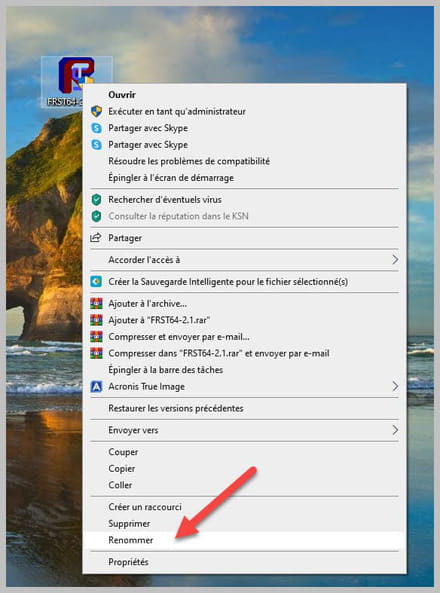

Une fois Windows à jour si tout est OK pour toi, tu pourras désinstaller FRST, renomme le fichier FRST que tu as téléchargé, renomme-le en uninstall, puis une fois le fichier renommé ouvre-le, la désinstallation se fera automatiquement via un redémarrage du pc.
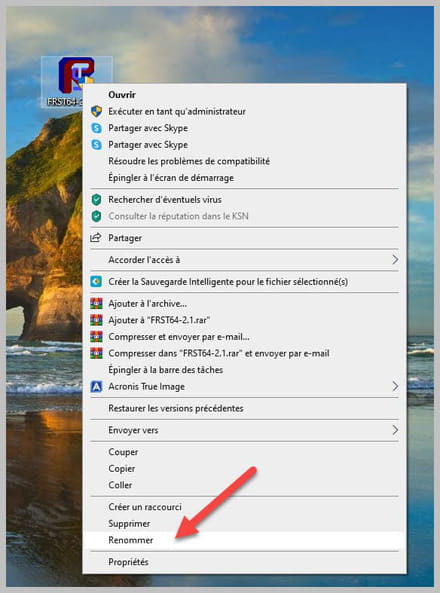





Donc tout est OK.